Сервер цифрового кино GDC.
Пользовательский интерфейс сервера состоит из нескольких разделов:
1. Control Panel – позволяет получить доступ ко всем меню для конфигурации и управления сервером.
2. SMS – главный интерфейс управления плейлистом. Используется для управления воспроизведением, для создания и редактирования плейлистов, а также обеспечивает технический доступ к панели управления.
3. Content Manager – для использования загрузки контента с диска или сетевого источника, удаление контента из сервера, загрузка ключей КDМ, необходимых для воспроизведения.
4. Admin Panel – обеспечивает доступ в меню для конфингурации и обслуживания сервера.
Доступ к SMS интерфейсу.
Включение сервера происходит путем нажатия кнопки ON / OFFна передней панели сервера. Также нажатие этой кнопки позволяет непосредственно переключиться в панель SMS интерфейс. Повторное нажатие кнопки ON / OFFпоменяет на дисплее режим SMS интерфейс на меню Control Panel.
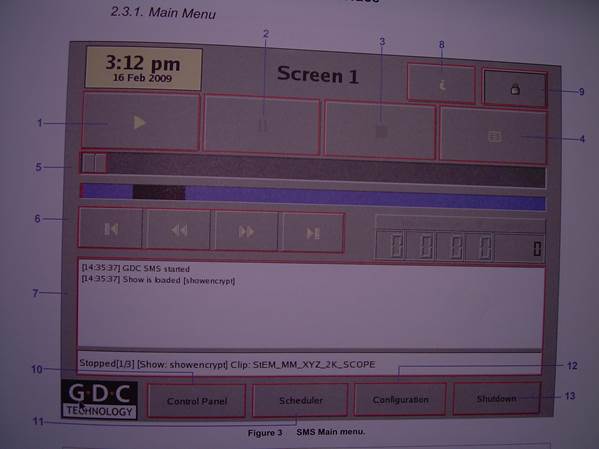
Рис. SMS интерфейс.
Понимание интерфейса
Главное меню:
В левом верхнем углу показана текущая дата и время.
1. [ ►] – Кнопка воспроизведения. Воспроизведение начинается при нажатии кнопки и отключится, когда система перейдет в режим паузы.
2. [ II] – Кнопка пауза. Кнопка доступна, если система находится в режиме воспроизведения или паузы.
3. [ ■] – Кнопка остановки воспроизведения.
4. [ Ξ] – Список воспроизведения (меню плейлиста). Используется для просмотра существующего или создания нового списка воспроизведения.
5. Ползунок. Начнет продвижение, когда будет нажата кнопка воспроизведения. После прохождения полного цикла (слева-направо) возвращается в исходное положение (крайнее левое положение).
6. Кнопки навигации:
I◄ - переносит в начало фильмокопии;
◄◄ - перемотка назад по порядку плейлиста;
►► - перемотка вперед по порядку плейлиста;
►I - переносит к последней композиции.
7. [Status Display] – сообщает о статусе системы. Дисплей показывает клипы в активном плейлисте, имя активного плейлиста и имя клипа, воспроизводимого в данный момент.
8. Кнопка информации [i]. Если [i] нажата когда система в остановленном режиме – система покажет серийный номер и версию ПО сервера. Появится текстовое окно (оно заменит имеющиеся кнопки навигации) и покажет серийный номер и версию ПО сервера.
9. Кнопка блокировки экрана. Цель этой кнопки – предотвращение несанкционированного касания LCD дисплея сервера или клика мышки направленных на срыв воспроизведения. Экран заблокируется если кнопка нажата. При этом не будет доступа ни к одному меню. Необходим пароль технического специалиста для разблокировки экрана. Если экран заблокирован во время воспроизведения, то имя, продолжительность и оставшееся время клипа будет показано на экране.
10. Кнопка [Control Panel] – кнопка панели управления – для возврата к экрану панели управления пользовательского интерфейса.
11. Кнопка [Schedulеr] – кнопка списка. Для составления списка времени и дат плейлистов, которые будут показаны. Плейлист можно поставить в цикл по времени.
12. Кнопка [Configuration] - кнопка конфигурации для изменения главных настроек системы (принудительное использование паролей, изменение пароля технического, установка удаленного доступа к серверу, установка обновлений и др.).
13. Кнопка [Shutdown] – кнопка выключения. Используется для выключения сервера и перезапуска приложений.
Меню плейлиста.
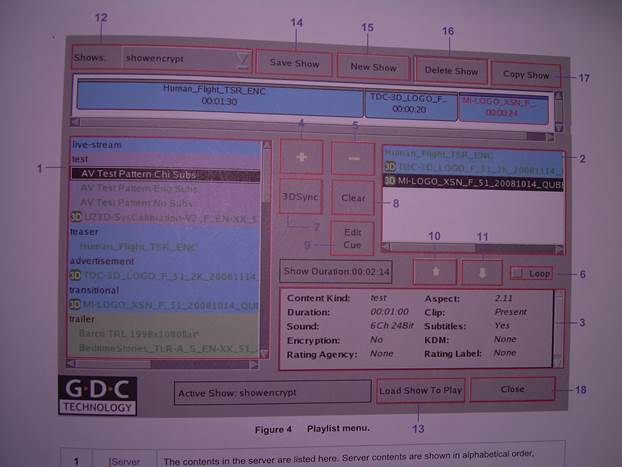
Рис. Меню плейлиста.
1. [Server Contents] – Весь контент сервера представлен здесь. Контент представлен в алфавитном порядке и разделен на группы (трейлеры, фильмы и т.д.);
2. [Playlist Contents] – здесь находится весь доступный (выбранный) на сервере контент.
3. [Server Clip Informaion] – здесь отображается информация о выбранном в сервере клипе. Информация о имени клипа, формат звука, количество потоков, декодирующий алгоритм, используемый в клипе, наличие компонентного плейлиста, поддержка субтитров, рейтинг клипа.
4. [+] – добавляет контент в плейлист путем нажатия кнопки после того, как контент выбран.
5. [-] – удаляет контент из плейлиста. Убедиться, что контент выбран перед нажатием кнопки.
6. [Loop] – когда выбран цикл, контент плейлиста будет воспроизводиться циклично пока [►] нажато.
7. [3D Sync] – синхронизация клипа для 3D показа.
8. [Clear] - удаляет все клипы в плейлисте.
9. [Edit Cue] – для создания метки. Нажать [Edit Cue] далее [Time Code Keypad], далее [Goto End]. Таким образом создается метка.
10. [↑] – передвигает выбранный клип в плейлисте вверх. Убедиться, что клип выбран в плейлисте перед нажатием на кнопку. Когда кнопка нажата, выбранный клип будет перемещен.
11. [↓] – передвигает выбранный клип в плейлисте вниз. Убедиться, что клип выбран в плейлисте перед нажатием на кнопку. Когда кнопка нажата, выбранный клип будет перемещен.
12. [Shows] – отображает список всех плейлистов, сохраненных на сервере. Выбрав плейлист здесь, можно его редактировать. Плейлист, который воспроизводится, не может быть отредактирован. Выбор плейлиста не загружает его для показа. Для загрузки плейлиста для воспроизведения необходимо нажать кнопку [Load Show to Play].
13. [Load Show to Play] – загружает выбранный плейлист в плеер для воспроизведения.
14. [Save Show] – сохраняет только что созданный плейлист.
15. [New Show] – создает новый пустой плейлист. Плейлист необходимо назвать.
16. [Delete Show] –когда кнопка нажата, выбранный плейлист будет удален и исчезнет из выбранного меню шоу. Действие удаления необратимо. Система предложит вам подтвердить удаление плейлиста.
17. [Copy Show] – копирует выбранное шоу. Когда кнопка нажата, появится текстовая клавиатура для переименования копированного шоу.
18. [Close] – выход из меню плейлиста.
Дата добавления: 2020-02-05; просмотров: 936;











